



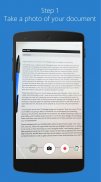
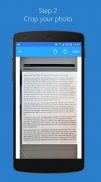
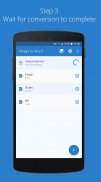
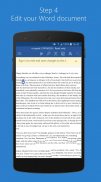
Image to Word - Picture Scanner with OCR

Descripción de Image to Word - Picture Scanner with OCR
The best way to convert images to Word (docx) format right on your Android device. Just import the image or snap a photo of your notes, thesis, reports, resumes or other documents and simply extract text into editable Microsoft Word file. You can even use our built-in picture scanner with OCR which is more than just a picture scanner because it allows you to turn image to text on the go.
Use Image to Word to:
✔️ Convert pictures of reports, contracts, invoices, and more to editable Word format & get your work done faster since there’s no need for manual retyping.
✔️ Save time while cooking - scan your favorite recipes and convert output photo to Word for further adjustments and note adding.
✔️ Digitize your life & unclutter your office space by scanning notes, receipts, theses, and all sort of documents.
Some of Image to Word notable features are:
⭐ No limits on the file size or the number of converted files.
⭐ Screenshots can be converted as well.
⭐ Powerful image scanner with OCR.
⭐ Easily share converted documents anywhere.
⭐ Cloud services are supported (Dropbox, Drive, OneDrive, Box and more).
That’s not all:
⭐ The converted document is in the .docx format and immediately ready for further reuse.
⭐ Converted documents are editable so, you can quickly make small adjustments in any Word editor on your phone or computer.
How to use Image to Word converter?
It takes only three simple steps to convert image to text:
1. Select the image you want to convert. It can be a JPG file from your phone, cloud services or you can quickly scan a photo.
2. If needed, it’s possible to crop or rotate the image.
3. Just wait for the conversion to complete and that would be all!
Note: Free conversions take up to 1 hour to complete, but fast conversions are completed in seconds. We do not guarantee that handwritten document conversion will be successful. For best results, use printed documents.
La mejor manera de convertir imágenes a formato Word (docx) directamente en su dispositivo Android. Simplemente importe la imagen o tome una foto de sus notas, tesis, informes, hojas de vida u otros documentos y simplemente extraiga el texto en un archivo editable de Microsoft Word. Incluso puede usar nuestro escáner de imágenes integrado con OCR, que es más que un simple escáner de imágenes porque le permite convertir una imagen en texto mientras viaja.
Use Image to Word para:
✔️ Convierta imágenes de informes, contratos, facturas y más al formato de Word editable y realice su trabajo más rápido, ya que no es necesario volver a escribirlos manualmente.
✔️ Ahorre tiempo mientras cocina: escanee sus recetas favoritas y convierta la foto de salida a Word para realizar más ajustes y agregar notas.
✔️ Digitalice su vida y despeje su espacio de oficina escaneando notas, recibos, tesis y todo tipo de documentos.
Algunas de las características notables de Image to Word son:
⭐ No hay límites en el tamaño del archivo o el número de archivos convertidos.
⭐ Las capturas de pantalla también se pueden convertir.
⭐ Potente escáner de imágenes con OCR.
Share Compartir fácilmente documentos convertidos en cualquier lugar.
Supported Los servicios en la nube son compatibles (Dropbox, Drive, OneDrive, Box y más).
Eso no es todo:
⭐ El documento convertido está en formato .docx y está listo para su reutilización.
⭐ Los documentos convertidos son editables, por lo que puede hacer pequeños ajustes rápidamente en cualquier editor de Word en su teléfono o computadora.
¿Cómo usar el convertidor de imagen a palabra?
Solo se necesitan tres pasos simples para convertir la imagen en texto:
1. Seleccione la imagen que desea convertir. Puede ser un archivo JPG de su teléfono, servicios en la nube o puede escanear rápidamente una foto.
2. Si es necesario, es posible recortar o rotar la imagen.
3. ¡Solo espera a que se complete la conversión y eso sería todo!
Nota: las conversiones gratuitas tardan hasta 1 hora en completarse, pero las conversiones rápidas se completan en segundos. No garantizamos que la conversión de documentos escritos a mano tenga éxito. Para obtener los mejores resultados, utilice documentos impresos.
























